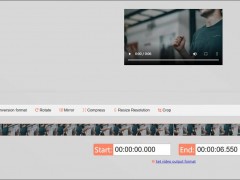本帖整理快剪輯PC所有常見問題,問題較多,您可以使用Ctrl+F進行關鍵詞搜索,迅速定位到您的問題,例如 搜索“字幕”,快速定位到字幕相關的問題哈~~
【下載與安裝】
快剪輯的下載與安裝
Q:我已經安裝了快剪輯,怎樣查看版本號,如何檢查更新?
A:您可以在如下位置查看版本號及檢查更新——您可以在快剪輯編輯界面右上角的“小三角”的下拉列表種找到“檢查更新”或“關于”中更新和查看目前版本
360社區
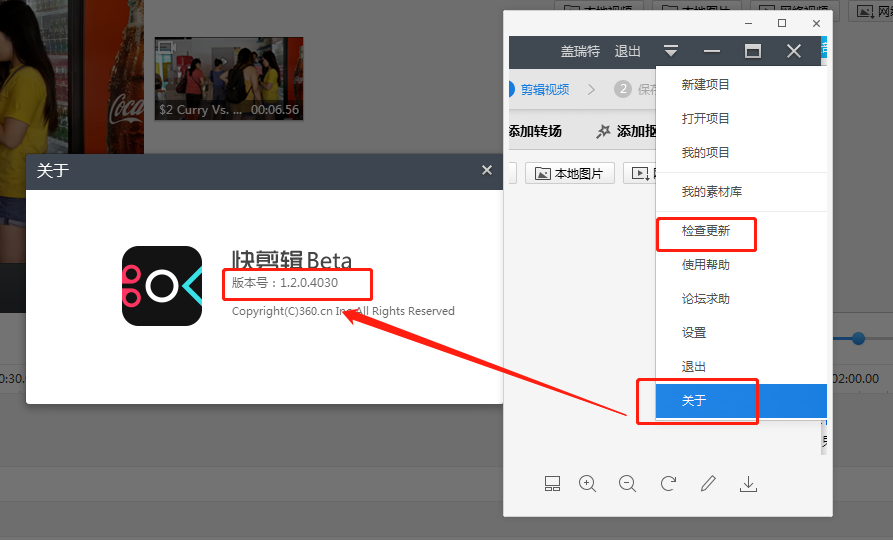
Q:使用快剪輯有什么樣的配置要求?
A:快剪輯是一款可以用較低配置就能剪輯視頻的軟件可以剪輯視頻的軟件有哪些免費,為了使您體驗到最好的視頻剪輯和瀏覽器錄制體驗,我們建議您在這樣的配置環境下安裝和使用最新版本快剪輯——i5及以上或同類處理器,4G及以上RAM內存。
【功能介紹與問題匯總】
在線錄制小視頻
(1)用360安全瀏覽最新版本訪問視頻網站播放視頻
(2)當鼠標挪到視頻播放器附近時,右上角會出現圖中紅框所示的工具條點擊錄制小視頻就可以進入錄制界面啦。
360社區
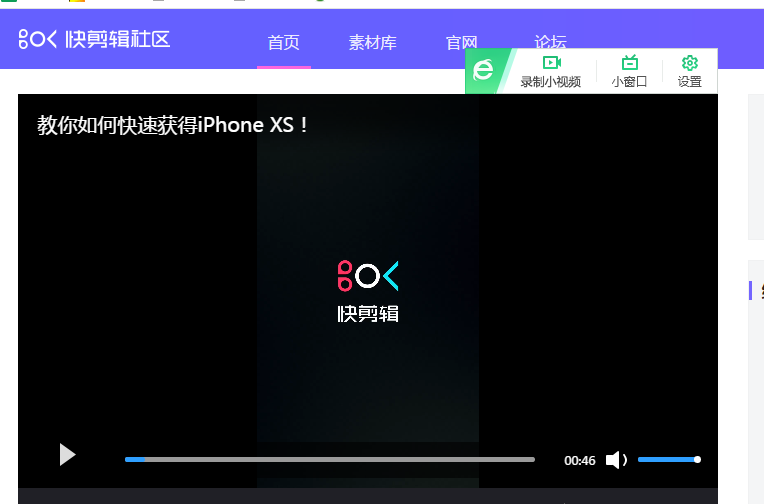
(3)進入錄制界面之后,點擊紅框里的大紅按鈕,就可以開始錄制小視頻,再點一下,就可以結束錄制。
360社區

7.錄制視頻時出現了問題,可以參考如下錄制失敗的解決貼,來解決問題
快剪輯PC客戶端操作指南
360社區

*目前視頻下載器僅支持、TED、等國外網站的視頻下載
(1)素材相關問題:
Q1:快剪輯支持哪些視頻格式?
A:快剪輯支持常規的視頻格式如MP4、AVI、MOV、WMV、FLV 和 GIF 動圖等
360社區

360社區
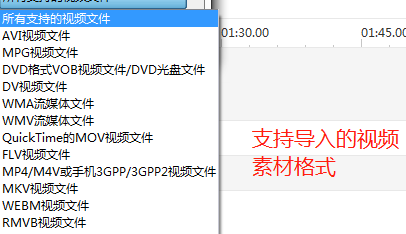
Q2:導入視頻后預覽一片空白怎么辦?(導入視頻素材后,在快剪輯中預覽是白色的/白屏/沒有畫面)
A:請嘗試更新到最新快剪輯版本,并嘗試在快剪輯設置中取消如下勾選。
360社區

Q3:導入的素材為什么變小了/被填充了模糊背景/被填充了黑色框框
A:①如果您導入豎屏素材到快剪輯中,預覽畫框中,視頻兩側會有黑色暗紋,這是正常現象,是由于畫面小于預覽的畫框,您正常編輯導出后,黑色暗紋不在導出的視頻中;
360社區

②如果您發現視頻兩側出現了黑色填充,或者模糊背景的填充,是由于您時間軸上前后素材比例不一致導致的,例如第一個素材是橫屏16:9,第二個素材是豎屏9:16,那么后面的素材會被填充黑色或模糊背景進行填充;如果需要黑色填充,可以在設置中取消模糊背景的選項;如您不需要任何填充,請先后將前后素材調整為一致的比例再導入同一時間軸。
360社區
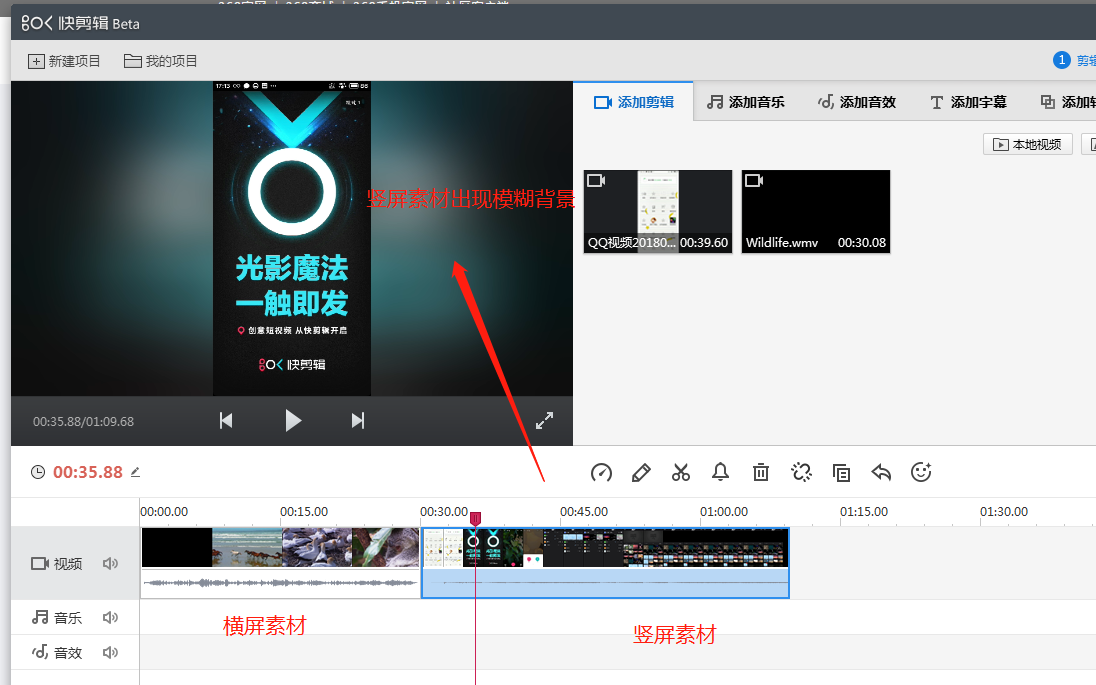
360社區
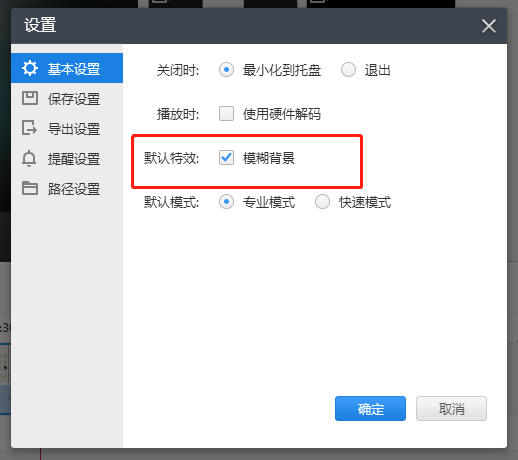
(2)剪輯相關問題
Q1:如何調整素材時長?(圖片停留時間加長,視頻剪輯)
A:您可以通過拖拽視頻/圖片兩端的滑塊來調整素材在時間軸上停留的時間
360社區
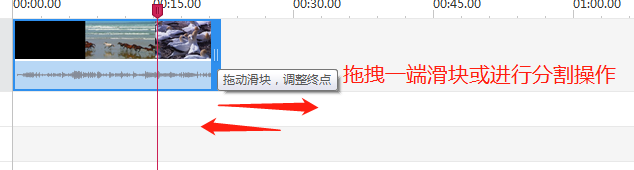
Q2:如何快速剪輯視頻(只要視頻中間一段/)
A:除了上面拖拽兩端起止點的操作,還可以通過使用小剪刀(分割)對視頻進行分割,之后對不需要的片段進行刪除操作,時間軸上按照時間順序留下您要的片段即可。此處以專業模式為例,快速模式是類似的操作哦~
360社區
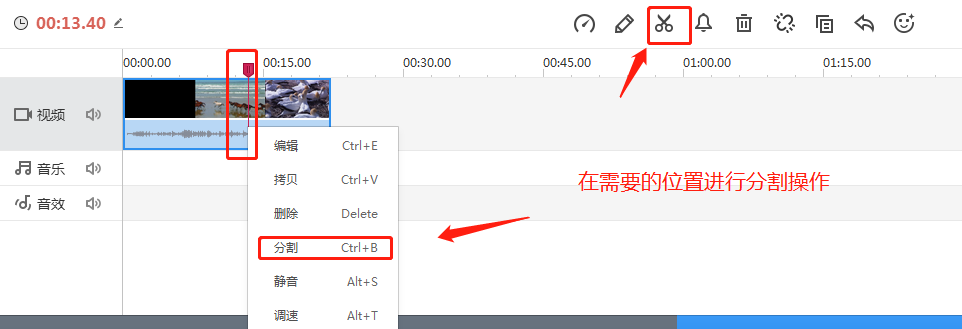
360社區
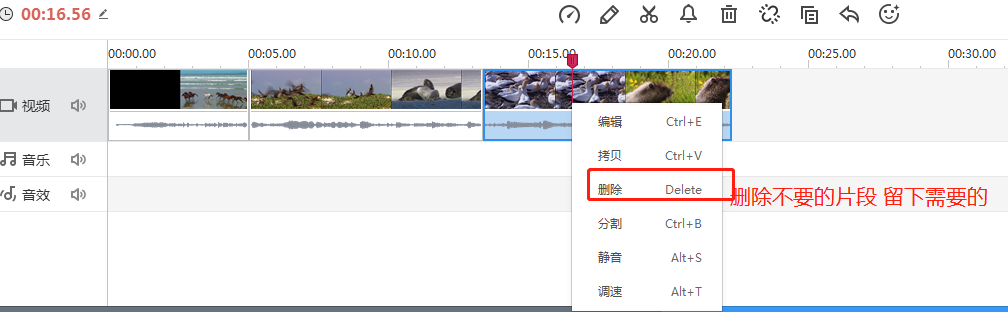
360社區

Q3:如何調整一段視頻的速度,即加快和減慢(調速、無極調速)
A:①快速模式下雙擊時間軸上素材片段(或點擊小鉛筆圖標)進入視頻片段的基礎設置,可以選擇不同的視頻播放速度。
360社區

②快剪輯最新版本,專業模式下,新增視頻調速功能。點擊“調速”按鈕調整視頻播放速度即可。
360社區
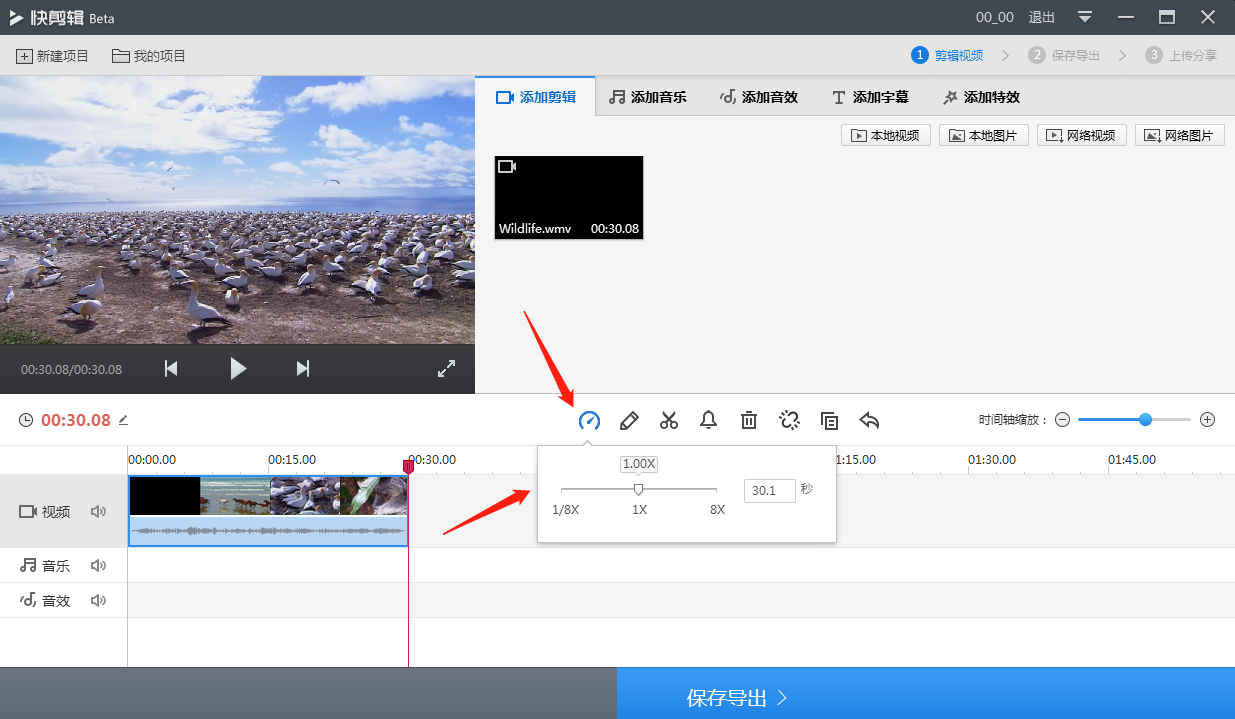
Q4:如何添加音頻?
A:您可以從音樂庫/音效庫添加音樂,也可以添加本地音頻,以下分別是專業模式和快速模式音頻添加方法
360社區

360社區

Q5:為什么音樂/音效庫/字幕列表/貼圖列表為空?
A:遇到這種問題,請檢查您的網絡是否連接正常,如網絡可以正常瀏覽網頁等,請檢查下您的DNS或進行優選。
Q6:如何將原視頻音量調低/靜音,如何調整添加音樂的音量?
A:視頻、音樂和音頻軌道左側均有音量調節的小喇叭圖標,點擊后即可調整整軌音量
360社區

Q7:如何將原視頻靜音?
A:您可以通過上條所述,將原視頻音量調整為零,也可以使用分離音軌功能,將原視頻音軌分離出來后刪除掉,這樣原視頻就靜音啦~
360社區

Q8:如何添加字幕?(我想要簡單的字幕樣式、滾動字幕、豎版字幕、多行字幕、可以換字體的字幕)
A:此處以專業模式為例,提供字幕添加方法,各種字幕任你選~
360社區
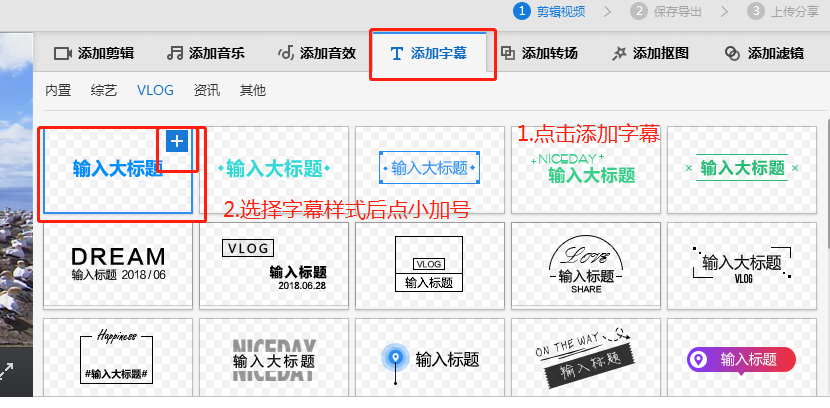
360社區
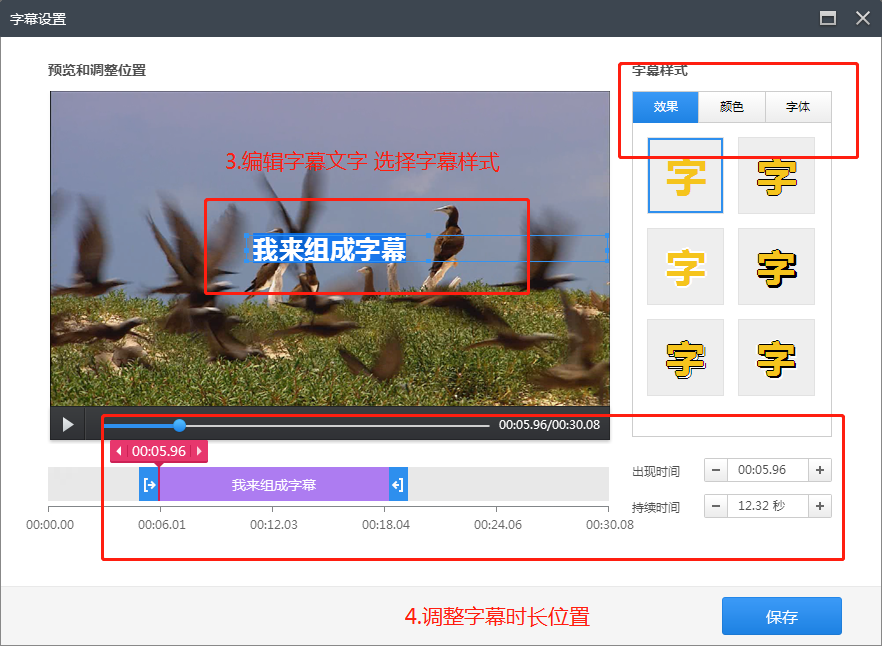
*可以編輯字體的字幕——VLOG分類第一個
*可以多行排布的字幕——咨詢分類第一個
*可以滾動的字幕、可以豎排布置的字幕——其他分類
Q9:如何添加貼圖(如何添加自己的貼圖/圖片/照片/表情)
A:快剪輯為您準備了很多貼圖,當然您也可以添加自己的貼圖,具體方法是,雙擊時間軸上的素材片段,選擇貼圖后進行編輯
360社區
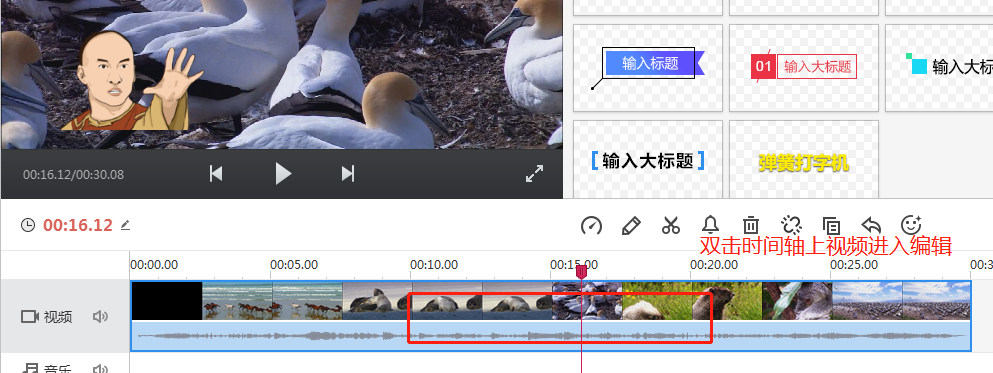
360社區
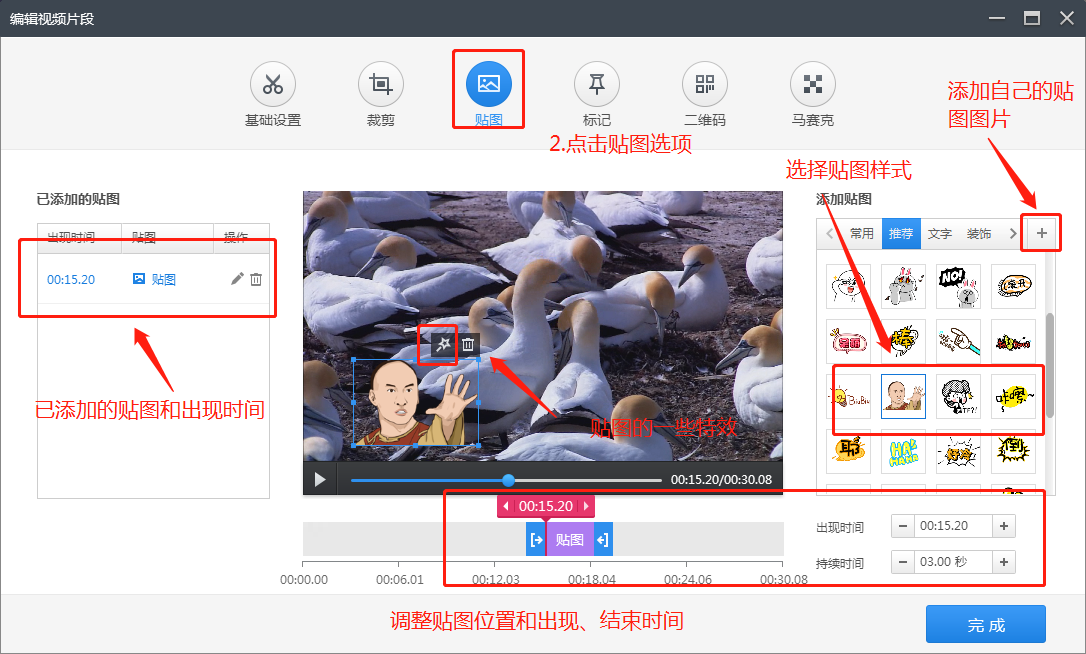
Q10:如何使用馬賽克功能(如何模糊處理某些畫面上的信息、去水印等)
A:和貼圖裁剪等操作方式一致,雙擊時間軸上的素材后進入編輯界面選擇添加馬賽克即可
360社區
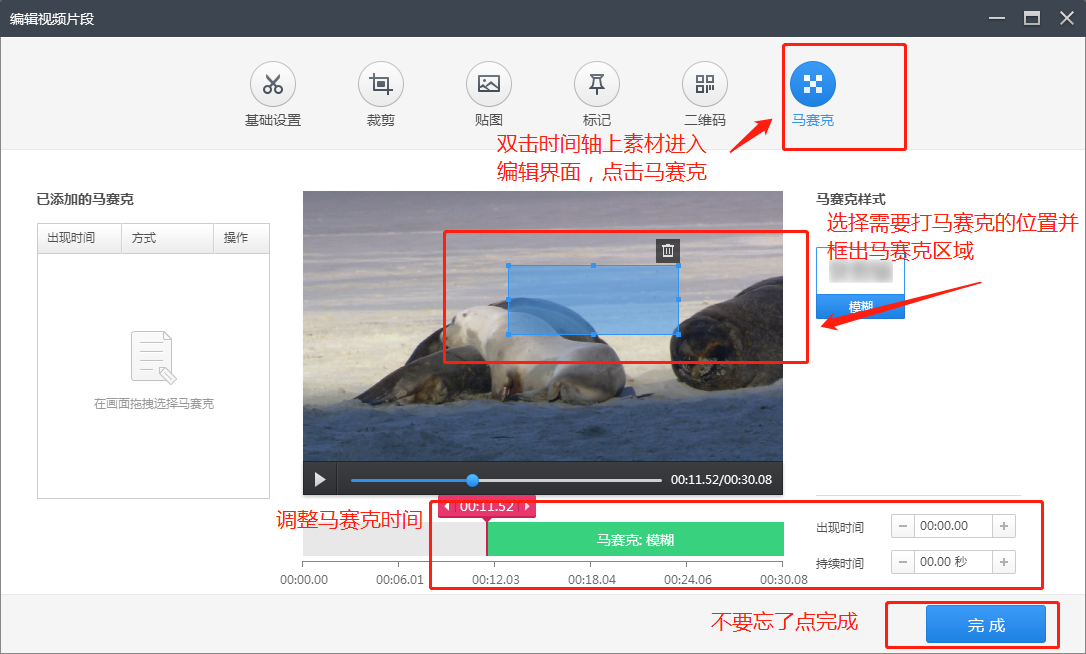
Q11:如何添加濾鏡?
A:快剪輯為您準備了許多濾鏡供選擇,您可以按照如下操作進行濾鏡的設置。
360社區

360社區

Q12:如何添加轉場特效?
A:專業模式可以按照如下方法添加轉場,快速模式則需要到動畫中進行設置~
360社區

Q13:摳圖功能怎么用?
A:您可以自己添加添加綠幕素材進行摳圖,也可以在素材庫中選擇您需要的素材~
注意:我們建議您用綠幕素材或背景顏色差別較大的素材進行摳圖,效果最佳~
360社區

Q14:如何添加水印?
A:在視頻導出前,您可以選擇添加文字或圖片水印,且水印支持大小調整~
同樣的,如果您不需要快剪輯的水印,您可以選擇取消水印勾選,或者選擇添加為自己的水印哦~
360社區

Q15:如何設置片頭,我不想要用快剪輯的片頭怎么辦?
A:編輯完成,點擊“保存導出”后,進入導出設置界面,左側為導出的文件設置,右側則為封面水印選擇位置;
點擊“特效片頭”后,可以在快剪輯已提供的片頭中選擇您喜歡的樣式并添加,如果您不需要快剪輯的片頭,請選擇“無片頭”
360社區

Q16:如何設置封面?設置封面有什么用?
A:如果需要對即將上傳的視頻進行封面的編輯,請在點擊“開始導出”之后選擇合適的封面,并填寫上官標題和簡介信息,隨后點擊“下一步”
注意:這個封面不是本地文件的封面哦,是上傳到相應平臺時的封面,同理這個“標題”也并非導出到本地視頻文件的文件名稱,而是上傳相應平臺的視頻標題~
360社區

Q17:為什么我導出到本地的文件有多一張封面圖片文件? 怎樣取消?
A:快剪輯默認保存視頻封面文件到本地,如果您不需要這個封面文件,請在設置中選擇取消勾選
360社區

Q18:快剪輯支持哪些快捷鍵?
A:快剪輯支持使用快捷鍵,如Ctrl+E進入剪輯界面、Ctrl+C和Ctrl+V的拷貝粘貼、Ctrl+B分割、Ctrl+F調整濾鏡、Ctrl+Del濾鏡刪除、刪除片段、Alt+S靜音、Alt+T調速、home和end鍵調整時間線等~
360社區

(3)導出與保存相關問題
Q1:如何進行導出操作?
A:剪輯完成后,點擊“保存導出”,隨后進行相關導出設置,隨后導出即可~
360社區

360社區
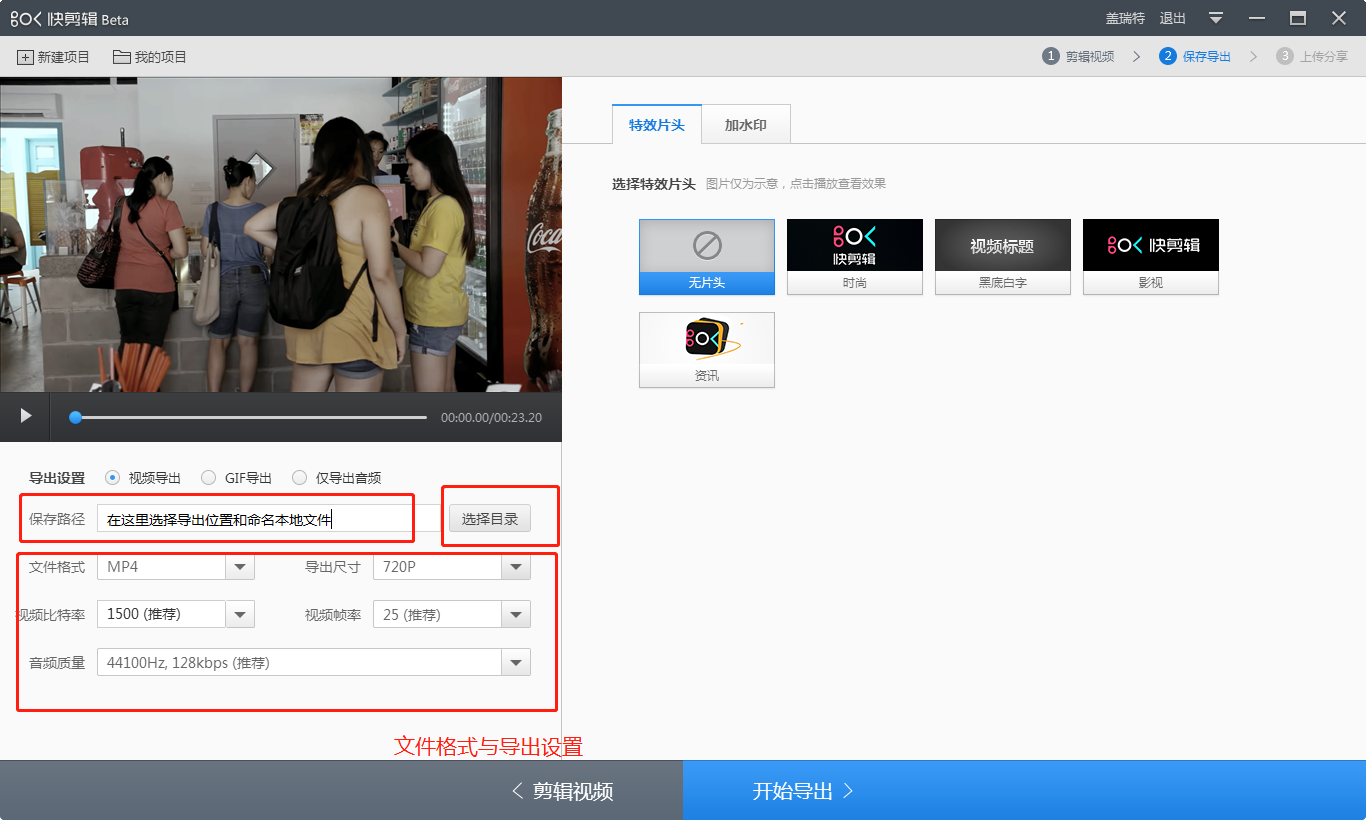
Q2:為什么我300M的視頻導出只有30M(導出后視頻文件變得很小)?
A:視頻文件大小和碼率幀率分辨率等有關可以剪輯視頻的軟件有哪些免費,請您嘗試導出時選擇更高的導出尺寸、視頻比特率和幀率。
360社區
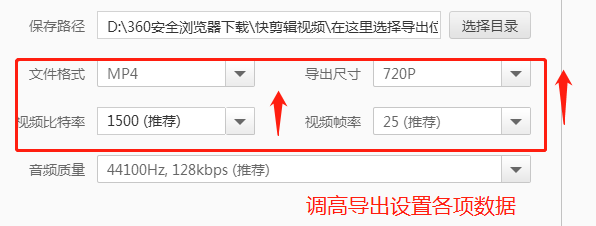
Q3:為什么我覺得導出后的視頻不夠清楚
A:和上一條問題一樣,請您嘗試導出時選擇更高的設置后對比看下~
Q4:導出的尺寸設置中,1080*1920(強制),1920*1080(強制)是做什么用的?
A:這兩個分別是9:16豎屏視頻和16:9橫屏視頻的強制導出尺寸,會強制填充視頻到指定的尺寸,比如您需要將一個豎屏視頻強制變成橫屏,那么您就可以選擇1920*1080(強制)的導出設置啦~
360社區
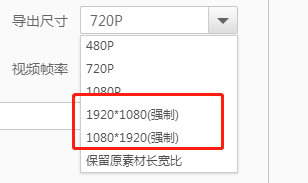
Q5:導出尺寸不是指視頻寬高比么,那如果要改變視頻寬高比例尺寸要怎樣操作?
A:修改寬高比,請您到“裁剪”功能中,對視頻進行相應裁剪到需要的比例,之后再導出
360社區

Q6:是不是導出設置越高,導出視頻的清晰度越高畫質越好?
A:原則上視頻的清晰度和原視頻有關,相應導出設置越高,畫質越趨近于原素材~
Q7:導出時沒有彈出進度條怎么辦?
A:遇到這種情況,可以回退到上一步可以剪輯視頻的軟件有哪些免費,或者重啟快剪輯后,待到封面加載出來后再嘗試導出。
360社區

360社區

Q8:導出時出現閃退怎么辦?
A:導出時發生閃退,建議您關閉其他占用資源的軟件、嘗試重啟快剪輯后再進行導出嘗試、或降低視頻復雜程度(如減少轉場特效濾鏡)和降低導出各項設置后再次嘗試。
Q9:導出后的視頻在本地播放只有聲音,沒有畫面怎么辦?
A:遇到這個問題,可以先試下用其他播放器播放是否也是有聲音沒畫面,如果依舊如此,需要嘗試重新導出視頻
Q10:已導出的項目想要重新編輯怎么操作?已發布視頻能否重新發布?
A:可以在“全部項目”中找到您已經導出過的項目,進行二次發布或者重新編輯~
360社區

(4)視頻的發布與審核
Q1:如何綁定發布平臺?
A:首先登陸快剪輯,在一個項目編輯完成后,選擇上傳分享的相應平臺,根據提示進行綁定即可~
360社區
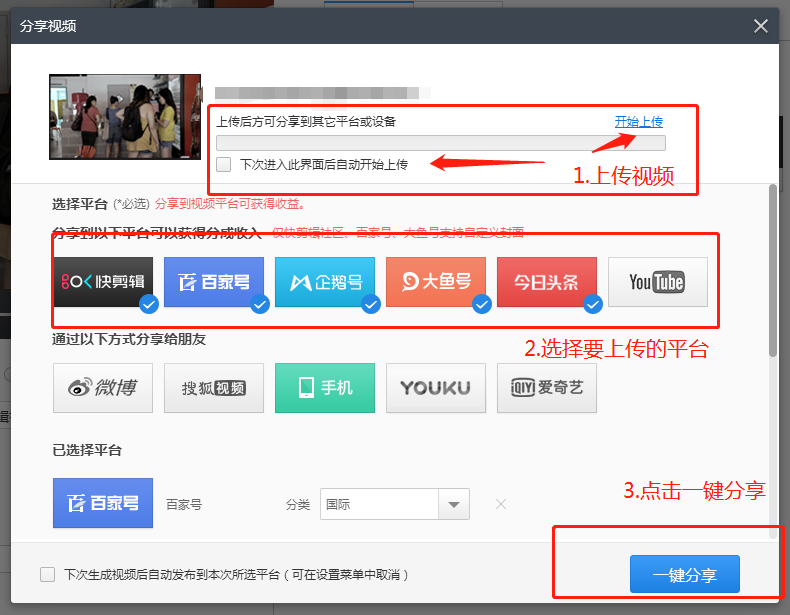
360社區

Q2:如何解綁發布平臺、更改綁定平臺賬號?
A:再次分享時,在分享界面點擊紅色解除綁定后,再點擊該平臺綁定新賬號即可
360社區

Q3:發布的視頻需要審核多久可以通過?A:具體需要看您上傳到哪個平臺,快剪輯社區的視頻一般可以當天審核完畢,還請您耐心等待,如果遇到審核相關問題(長時間審核不通過等)可以在論壇發帖或留言,請您提供相應截圖并提供視頻標題或qid,工作人員會盡快處理
如:標題:Vlog-1012 QID
關于QID的獲取——請登錄快剪輯社區,在個人主頁地址欄復制~
360社區

Q4:為什么我的視頻發布失敗?A:一般情況下,發布失敗的視頻會反饋失敗原因,如審核不通過等,請根據相應反饋原因對內容調整后進行上傳
如遇到轉碼失敗問題,請先檢查上傳的視頻是否完整、是否為視頻格式等~
Q5:快剪輯導出的視頻,上傳到某平臺反饋格式不對/分辨率不夠怎么辦?A:請您具體查看該平臺規則或不通過原因,并在編輯和導出時進行相關設置,如某平臺要求上傳視頻寬高比1:1,則需要通過裁剪將視頻調整為1:1比例后導出上傳。
Q6:導出的視頻過大,怎樣通過微信發給朋友?A:微信平臺有相關限制,您可以將視頻上傳某平臺后,分享該平臺視頻鏈接,以便可以在線播放。
其他問題解答和相關指引將實時更新,請您關注論壇相關信息,或留言問題內容~
360社區

優點:1、精確到幀,可用來去除別的剪輯軟件強制添加的片頭片尾。
2、可選擇是否添加或去除片頭片尾,沒有強制性添加。
3、各類編輯如音樂、音效、轉場特效等等都很方便。
缺點:
1、視頻旋轉沒有參數可以選擇,導致旋轉過的視頻比原視頻嚴重縮水:容量、比特率等等。

原視頻大小及參數:

視頻旋轉后的大小及參數:

從上圖比較可見質量縮水了非常多,旋轉過的視頻和原視頻比起來模糊了很多。
2、支持的視頻格式還是少了點,最起碼得開始支持.H265格式的視頻了吧!這是趨勢啊。